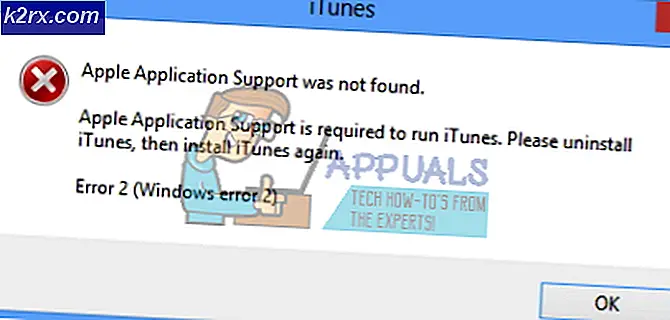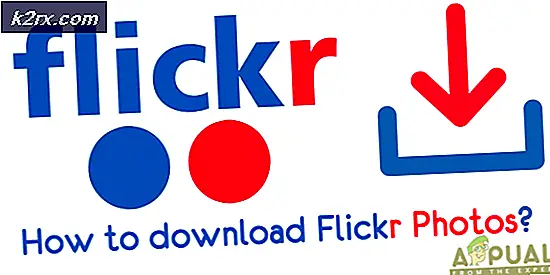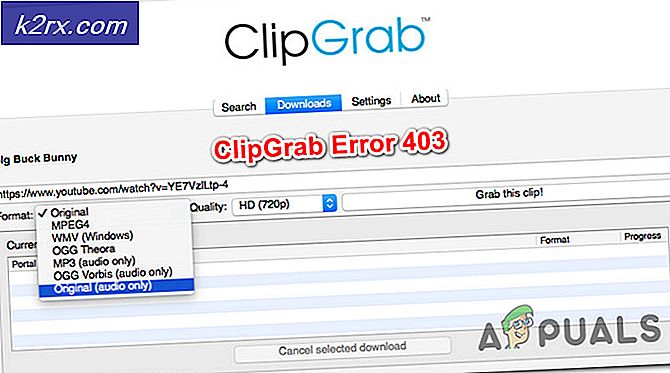Làm thế nào để kiểm tra nhiệt độ CPU 'Core by Core' trên Linux
Bạn có thể được sử dụng để sử dụng các công cụ đồ họa khéo léo để kiểm tra nhiệt độ máy tính trên các hệ điều hành khác, nhưng bạn sẽ không thực sự cần bất cứ điều gì quá cồng kềnh khi bạn đang sử dụng Linux. Nếu bạn đang bị bệnh của poking xung quanh trong bảng điều khiển quản trị viên cho CPU nhiệt độ và điện áp, sau đó bạn đang ở trong một bất ngờ lớn. Có một lệnh một từ trên Linux cho phép bạn kiểm tra nhiệt độ máy tính với hầu như không có nỗ lực nào.
Đó là một ứng dụng đầu cuối, vì vậy bạn sẽ cần phải làm việc từ một dòng lệnh. Giữ phím Ctrl, Alt và T để mở một đồ họa. Bạn cũng có thể muốn tìm kiếm thiết bị đầu cuối từ trên Ubuntu Dash hoặc nhấp vào trình đơn Ứng dụng, trỏ tới Công cụ Hệ thống và nhấp vào Thiết bị đầu cuối. Bạn sẽ không phải chạy bất kỳ điều này như là người dùng root, vì vậy tài khoản người dùng bình thường của bạn sẽ làm việc hoàn toàn tốt đẹp.
Phương pháp 1: Kiểm tra nhiệt độ máy tính với các ứng dụng cảm biến
Tại dấu nhắc, nhập các cảm biến từ và nhấn enter. Bạn sẽ nhận được một readout nhanh chóng của nhiệt độ tổng thể của CPU của bạn cũng như nhiệt độ của các lõi riêng lẻ. Lưu ý rằng nhiều khả năng, thông tin bắt đầu bằng cụm từ acpitz-virtual-0 khi bạn không có bất kỳ thiết bị nào bằng tên đó được gắn vào hệ thống của bạn. Điều này khiến nhiều người dùng không bao giờ sử dụng ứng dụng cảm biến để kiểm tra nhiệt độ máy tính trước đây.
Đây là thiết bị đầu ra cảm biến nhiệt vùng ACPI đầu tiên mà hạt nhân Linux phát hiện. Về cơ bản nó là tên cho nhiệt kế cung cấp cho bạn đầu ra mà bạn đang tìm kiếm, vì vậy bạn có thể bỏ qua nó một cách an toàn. Nếu bạn đã cài đặt thêm cảm biến, thì bạn có thể thấy nhiều hơn những cảm biến này mà bạn có thể bỏ qua mà không có bất kỳ hậu quả nào.
Những gì bạn sẽ muốn xem là dòng bên cạnh bất kỳ nhãn chính nào. Giả sử bạn có một hệ thống lõi kép, sau đó bạn sẽ có một dòng đọc Core 0 và một dòng khác đọc Core 1. Kể từ khi hệ thống đếm máy tính bắt đầu bằng số 0, Core 0 thực sự là lõi CPU đầu tiên bạn có và Core 1 là thứ hai. Hệ thống lõi tứ và lớn hơn sẽ có thêm lõi được liệt kê trên các dòng riêng biệt của chúng. Bạn có thể thấy toàn bộ danh sách của chúng nếu bạn đang chạy một số loại máy chủ hoặc, cách khác, nếu bạn là một game thủ hardcore có một số loại đầu máy tính dòng.
Mẹo CHUYÊN NGHIỆP: Nếu vấn đề xảy ra với máy tính của bạn hoặc máy tính xách tay / máy tính xách tay, bạn nên thử sử dụng phần mềm Reimage Plus có thể quét các kho lưu trữ và thay thế các tệp bị hỏng và bị thiếu. Điều này làm việc trong hầu hết các trường hợp, nơi vấn đề được bắt nguồn do một tham nhũng hệ thống. Bạn có thể tải xuống Reimage Plus bằng cách nhấp vào đâySố đầu tiên, sau một biểu tượng + duy nhất, là nhiệt độ hiện tại. Sau đó, bạn sẽ nhận được nhiệt độ cao nhất được ghi lại trong phiên cũng như ngưỡng tới hạn khi CPU của bạn quá nóng. Tất cả thông tin này chỉ có giá một từ duy nhất tại dòng lệnh. Nó thực sự là dễ dàng để kiểm tra nhiệt độ máy tính. Nó không thể đơn giản hơn thế, và bạn có thể không muốn sử dụng lại bất kỳ công cụ đồ họa nào sau khi thử. Trong khi bạn có thể không phải là một fan hâm mộ của thiết bị đầu cuối tại thời điểm này, ít nhất là cung cấp cho lệnh này một thử. Đó là một việc tốt hơn dễ dàng hơn bằng cách sử dụng bất kỳ thay thế đồ họa.
Phương pháp 2: Kiểm tra nhiệt độ máy tính theo độ F
Các lập trình viên Linux ở các quốc gia sử dụng thang đo Fahrenheit thường thích sử dụng thang nhiệt độ này để đo nhiệt CPU. May mắn thay, ứng dụng cảm biến cho phép bạn chuyển sang Fahrenheit mà không cần phải tự mình thực hiện bất kỳ chuyển đổi nào. Gõ cảm biến -f và nhấn enter để có cùng đầu ra chính xác như lệnh ban đầu bạn đã đưa ra nhưng với tất cả các nhiệt độ được viết bằng Fahrenheit.
Vì bạn đã chuyển đầu ra thành Fahrenheit, bạn sẽ nhận thấy rằng các giá trị cao và quan trọng cũng đã thay đổi. Điều này cho bạn khả năng kiểm tra nhiệt độ hiện tại so với chúng ở quy mô này mà không thực hiện bất kỳ phép toán phức tạp nào. Xem xét rằng nó chỉ đòi hỏi một tùy chọn bổ sung, bạn có thể xem xét lệnh này một trong những cách dễ nhất
Bằng cách này, bạn sẽ muốn đảm bảo rằng nhiệt độ không bao giờ vượt quá ngưỡng quan trọng. Nếu bạn thấy rằng máy của bạn luôn chạy quá nóng, bạn sẽ muốn ngăn các dịch vụ không cần thiết khởi động. Làm sạch bụi từ tất cả các lỗ quạt và đảm bảo rằng tất cả các quạt đều quay chính xác. Không bao giờ đặt máy tính xách tay hoặc ultrabook trên các bề mặt mềm mại như một chiếc chăn có thể khiến chúng bị tắc nghẽn. Bạn sẽ không bao giờ muốn chạy nó trong ánh sáng mặt trời. Nếu bạn là một người nào đó chơi game hoặc làm việc đa phương tiện, người ép xung CPU của họ, thì bạn cũng có thể hoàn tác việc này để giảm bớt áp lực nếu cảm biến tiếp tục cho thấy nhiều nhiệt dư thừa.
Những bài viết liên quan):
Kiểm tra và giảm nhiệt độ CPU của bạn
Mẹo CHUYÊN NGHIỆP: Nếu vấn đề xảy ra với máy tính của bạn hoặc máy tính xách tay / máy tính xách tay, bạn nên thử sử dụng phần mềm Reimage Plus có thể quét các kho lưu trữ và thay thế các tệp bị hỏng và bị thiếu. Điều này làm việc trong hầu hết các trường hợp, nơi vấn đề được bắt nguồn do một tham nhũng hệ thống. Bạn có thể tải xuống Reimage Plus bằng cách nhấp vào đây